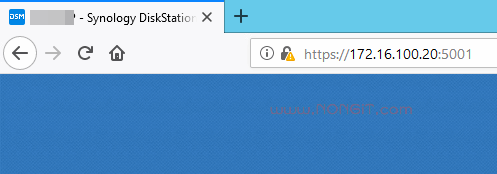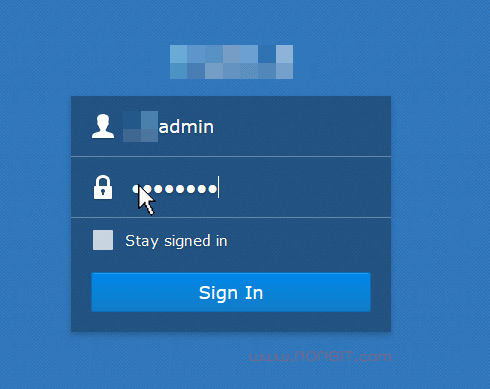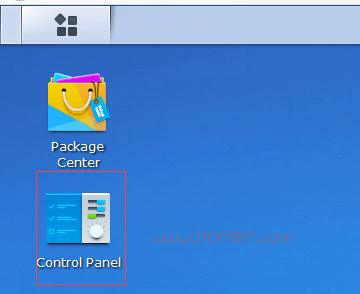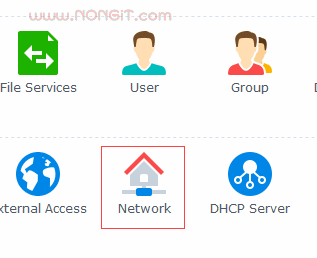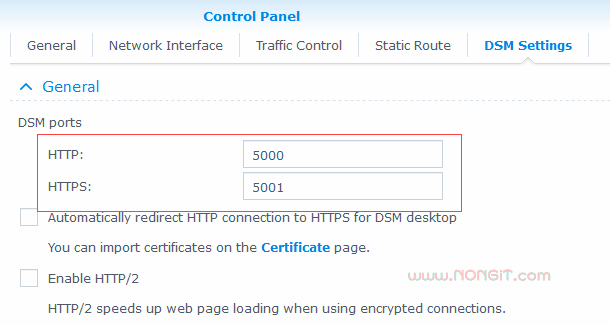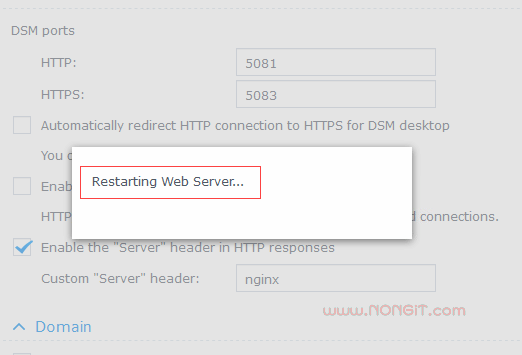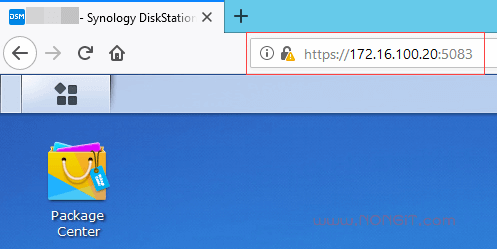สำหรับวันนี้จะแนะนำสำหรับคนที่ใช้งาน Nas ของ Synology กำลังหาวีธีเปลี่ยน Port เริ่มต้น 5000 และ 5001 เป็นเลข Port อื่น เพื่อความปลอดภัยที่อาจจะไม่การแฮ็กสุ่มรหัสผ่านเข้าใช้ Nas ของเราก็ได้ เพราะฌอกาสที่เครื่องจะโดยไวรัสหรือโดยแฮ็กเข้าเครื่องก็มีสูง
วิธีเปลี่ยน Port 5000, 5001 เริ่มต้น Nas Synology
กรณีนี้คือสำหรับคนที่เปิดให้เข้าใช้จากภายนอกวงแลนเข้ามาได้ ก็แนะนำให้เปลี่ยน Port เป็นหมายเลขอื่น เพื่อความปลอดภัยของข้อมูลในเครื่องท่านเอง
1. เปิด browser เช่น chrome แล้วเข้าไอพีของเครื่อง nas ตัวอย่างเช่น https://172.16.100.20:5001
2. ให้ทำการ login เข้าด้วย User System Administrator ของเครื่องท่าน ซึ่งอาจจะเป็น Admin หรือชื่ออื่นที่กำหนดไว้
3. จากนั้นเปิดเข้าไปที่ Control Panel
4. เลือกไปที่ Network
5. คลิกเลือกแท็บ DSM Settings
6. ที่หัวข้อ DSM port ให้แก้ไขตัวเลขในช่อง HTTP และ HTTPS เป็นตัวเลขอื่นที่ต้องการ จากตัวอย่างนี้แก้ไขเป็น 5081 สำหรับ HTTP และ 5083 สำหรับ HTTPS
7. หลังจากกำหนดเสร็จก็ให้คลิกปุ่ม Apply เครื่องก็จะ restart web service
รอสักครู่ระบบก็จะเปิดเข้าหน้าเว็บด้วย port ใหม่ที่เราได้เปลี่ยนไว้ตามขั้นตอนข้างต้นแล้วครับ เพียงแค่นี้เมื่อจะเข้าหน้า Admin nas synology Control ครั้งถัดไปต้องเปิดเข้าด้วย port ใหม่